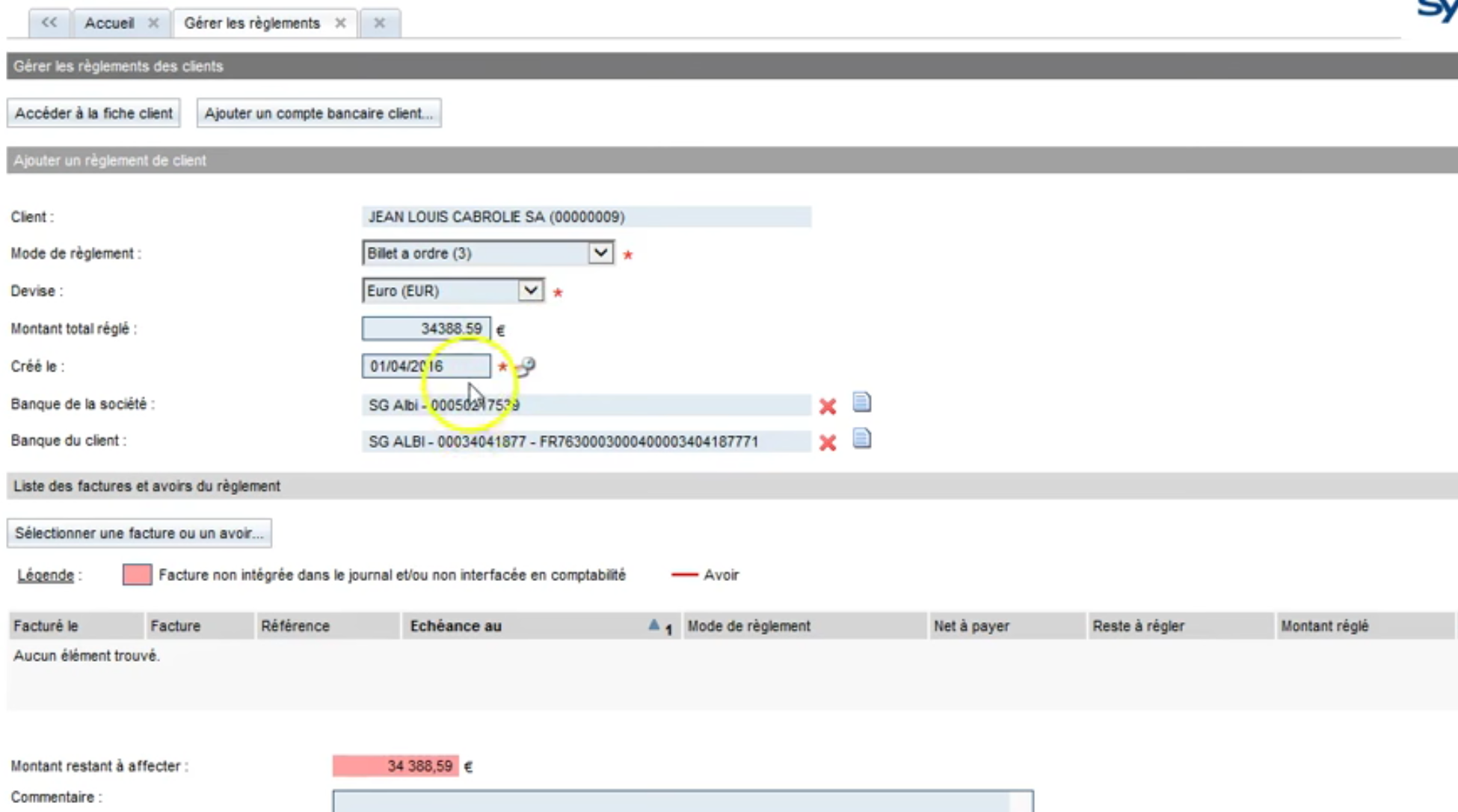
Gérer un règlement client
La création d’un règlement client se fait à partir du menu Activités : Ventes > Gérer les règlements
(Image)
- Cliquer sur le bouton ajouter pour ajouter un règlement client.
- Entrer un code client.
- Choisir le mode de règlement.
- Cliquer sur Sélectionner une facture ou un avoir pour accéder à la liste des factures non réglées de ce client et les rapprocher du règlement.
- Saisir le montant réglé.
- Valider. Cette action met à jour l’encours autorisé du client. Si le montant perçu ne couvre pas la totalité du règlement, le statut du règlement passe à « commencé ». Le montant restant est calculé jusqu’au règlement complet.
Une fois les règlements complétés, ils peuvent être intégrés.
Créer un avoir client
La création d’un avoir client se fait à partir du menu Activités > Ventes > Gérer les règlements
La création d’un avoir se fait en 4 étapes :
(Image)
- Client : saisir le code ou les 1ères lettres du nom du client
- Contact : chez le client
- Référence : de l’avoir
- La date création est renseignée automatiquement
- Représentant : dans l’entreprise
Le bloc Origine de l’avoir
(image)
Permet de déterminer si l’avoir est lié ou pas à une facture.
- Si oui, la liste des factures du client sont affichés. La facture correspondant à l’avoir doit être sélectionnée.
- Si non, le détail de l’avoir doit être complété.
Le bloc Détail de l’avoir
(image)
Permet de saisir le ou les article(s) sur lequel l’avoir doit être appliqué, la quantité et le prix.
Il est possible de créer un article non référencé.
Le bloc Conditions de livraison et de paiement
(image)
Conditions de livraison :
- Mode de livraison: Indique par quel moyen se fait la livraison. La liste remontée provient de l’activité Gérer les modes de livraison. Cette liste est éditable au besoin.
- Mode d’emballage: Même chose que pour livraison. La liste provient de l’activité Gérer les modes d’emballage et est éditable si besoin.
- Transporteur: permet de sélectionner le transporteur
- Poids total : Le poids est remonté de la fiche article. Puis il est calculé en fonction des quantités indiquées sur les lignes de commandes.
- Volume total : Même chose que pour Poids total.
- Les adresses de commande, livraison et facturation sont proposés par défaut selon les informations saisies depuis la Fiche client. Elles peuvent être modifiées à cet endroit.
Conditions de paiement :
- Accéder aux frais et réductions : Permet d’appliquer par exemple des frais de transports sur une commande. Les frais et réductions sont définis dans l’activité Gérer les frais et réduction.
- Afficher le détail des taxes : Spécifique au Total TVA. Liste des taxes appliquées au titre de la commande.
Informations de paiement :
- Pourcentage d’escompte : Le montant de l’escompte est automatiquement calculé.
- Pourcentage d’acompte : Si un pourcentage d’acompte est entré, il est déduit du net à payer lors de la facturation.
- Total HT, TVA, TTC : Chiffres remontés des données entrées sur la ligne de commande.
- Mode règlement: Définit dans Gérer les modes de règlement. Impacte la facturation
Valider et Publier : entraine la publication de l’avoir.